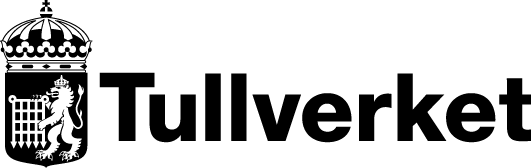PDF och Wordfiler på Tullverkets webbplats
För att kunna använda våra PDF- och Wordfiler behöver du följa nedanstående instruktioner.
Blanketter
För varje blankett visas vilka format den kan hämtas hem i d.v.s. om det är en PDF- eller Wordfil. Klicka på länken för respektive blankett så startar hämtningen av blanketten till din dator. Vi garanterar att blanketterna du hämtar från blankettarkivet är virusfria.
Du hämtar hem respektive installationsprogram genom att klicka på respektive länk nedan. OBS! Läs noga instruktionerna som visas när du installerar programmet. Vi föreslår att du sparar ifyllnadsverktyget på din hårddisk så att du inte behöver hämta hem det fler gånger.
Adobe Acrobat Reader och Adobe Acrobat
Adobe Acrobat Reader kan kostnadsfritt hämtas från Adobe. Den används för att läsa och skriva ut PDF filer. Du kan spara ifyllda blanketter med den nyaste utgåva av Adobe Acrobat Reader.
Hämta Adobe Acrobat Reader från Adobe
Microsoft Word
För att kunna använda våra blanketter för Microsoft Word rekommenderar vi följande inställningar:
- Få blanketter att öppnas direkt i Word
- Inställningen "tillåt makros efter fråga"
Standardinställning i de flesta wordversioner är att inte tillåta makro i worddokument som laddas från internet. För att det ska fungera måste man ställa in Word så att du kan ta emot makron. Hur du når makroinställningarna beror på versionen av Word som du har.
Vissa Word-blanketter innehåller makron för till exempel beräkning av summor. För att aktivera makrona måste du svara ja när Word frågar om du vill aktivera makrona eller ej. Om du får meddelandet "Makron i det här projektet har inaktiverats" kan bero på att du har för hög makrosäkerhet satt i Word. Om du inte får frågan om att aktivera makron kan det vara en stor risk och betyda att du har för låg säkerhet satt i Word. Du bör genast ändra inställningarna innan du blir utsatt för säkerhetsrisker från andra platser på internet eller från e-post virus.
Om du inte har Microsoft Word så rekommenderar vi att du installerar Word mobilappen eller lagrar dokumentet du vill titta på i Microsoft OneDrive eller Dropbox eller någon liknande tjänst där Excelfiler kan visas genom webbläsaren.
Fylla i blanketten
De blanketter du hämtar hem kan du fylla i och skriva ut. Ifyllnad kan endast ske i det verktyg som arbetar med samma filformat som blanketten är gjort i. Om du har installerat respektive ifyllnadsverktyg korrekt, kommer ifyllnadsverktyget automatiskt att startas vid nedladdningen av blanketten.
Alla blanketter är försedda med ifyllnadsfält så att blanketten går att fylla i. I Word ser du vilka fält som ska fyllas i eftersom de är markerade med grått. Du går vidare till nästa fält genom att trycka på tab-tangenten. Du kan hoppa tillbaka till föregående fält genom att trycka på Shift-Tab.
Skriva ut blanketter
Utskrift gör du utifrån det verktyg som du har fyllt i blanketten med. Klicka på snabbknappen för utskrift längst upp i knappraden. Du kan också välja Utskrift från Arkiv menyn.
OBS! Bläckstråleskrivare och vissa Canon laserskrivare kan ha problem med att skriva ända ut i marginalen på vissa blanketter. Minsta skrivbara marginal varierar mellan olika skrivarmodeller. Läs i din skrivarmanual vilka möjligheter det finns att åtgärda problemet. Använder du laserskrivare får du den bästa kvalitén på utskriften.
Tyvärr kan det vara så att ett ifyllnadsfält inte skrivs ut när du fyller i en PDF-blankett. Det beror på att markören står i det fält som inte skrivs ut. Se till att avmarkera alla fält genom att klicka i marginalen på blanketten före utskrift.
Om du får en tom utskrift när du skriver ut en PDF-blankett kan det bero på att du inte har använt utskriftsikonen i verktygsfältet från ifyllnadsverktyget.
Excelfiler
För att se Excelfiler så behöver du Microsoft Excel. Om du inte har den programvaran så rekommenderar vi att du installerar Excel mobilappen eller lagrar dokumentet du vill titta på i Microsoft OneDrive eller Dropbox eller någon liknande tjänst där Excelfiler kan visas genom webbläsaren.